
Problèmes avec les devoirs et les activités dans Pour l’école
Si vous éprouvez des difficultés avec les devoirs ou ne voyez pas les activités d’apps dans l’app Pour l’école  , essayez les suggestions ci-dessous.
, essayez les suggestions ci-dessous.
Si vous avez de la difficulté à publier un devoir, gardez en tête ce qui suit :
Les devoirs peuvent contenir jusqu’à 20 activités.
Les devoirs ne peuvent pas contenir de fichiers dont la taille dépasse 2 Go).
Pour assigner du contenu aux élèves à partir de n’importe quel appareil, vérifiez que l’option Synchroniser les activités des apps est sélectionnée sur votre iPad pour les apps avec suivi de progression (accédez à Réglages
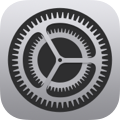 > Progression de la classe, puis touchez Synchroniser les activités des apps). Lorsque cette option est sélectionnée et que vous consultez des activités, Pour l’école enregistre les activités sur iCloud afin que vous puissiez les assigner facilement à vos élèves à partir de n’importe quel appareil connecté à votre compte Apple. Si vous devez remplacer ou faire réparer votre appareil, la synchronisation des activités des apps vous permet de continuer d’accéder aux activités à partir d’un autre appareil.
> Progression de la classe, puis touchez Synchroniser les activités des apps). Lorsque cette option est sélectionnée et que vous consultez des activités, Pour l’école enregistre les activités sur iCloud afin que vous puissiez les assigner facilement à vos élèves à partir de n’importe quel appareil connecté à votre compte Apple. Si vous devez remplacer ou faire réparer votre appareil, la synchronisation des activités des apps vous permet de continuer d’accéder aux activités à partir d’un autre appareil.Pour certaines apps avec suivi de progression, vous devrez peut-être parcourir le contenu que vous souhaitez inclure pour que celui-ci devienne disponible sous forme d’activités à utiliser avec Pour l’école. Pour ce faire, ouvrez et exécutez l’app sur votre iPad, puis parcourez son contenu. À mesure que vous l’explorez, les différents contenus de l’app deviennent disponibles en tant qu’activités à utiliser avec Pour l’école.
Si Pour l’école ne peut pas verrouiller ni publier un devoir
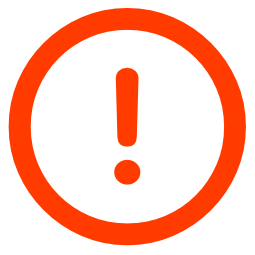 , effectuez l’une des actions suivantes :
, effectuez l’une des actions suivantes :Si Pour l’école ne peut pas verrouiller un devoir, maintenez le doigt sur le devoir, puis touchez Verrouiller pour essayer de nouveau ou Déverrouiller pour annuler.
Si Pour l’école ne parvient pas à publier un devoir :
Vérifiez si le problème est temporaire (par exemple, une connexion Internet instable) et réessayez plus tard.
Maintenez le doigt sur le devoir, puis touchez Supprimer pour le supprimer.
Remarque : Si vous connaissez la raison pour laquelle un devoir ne peut pas être publié (par exemple, un problème avec une activité ajoutée), vous pouvez copier le devoir, publier le nouveau devoir, puis revenir en arrière pour supprimer le devoir d’origine.
Balayez vers le bas dans la Barre latérale de Pour l’école, Activité récente, Bibliothèque ou l’affichage des classes pour mettre à jour le contenu et afficher l’état le plus récent au bas de la barre latérale.
Si vous ne voyez pas les données de progression pour une activité d’app chronométrée, vérifiez les éléments suivants :
Votre établissement a activé la fonctionnalité Progression des élèves dans Apple School Manager.
Votre élève a ouvert l’app utilisée pour l’activité d’app chronométrée à partir d’un devoir dans Pour l’école.
L’app est active (la fenêtre est au premier plan). Si l’app est inactive pendant plus de dix minutes, votre élève doit la rouvrir à partir du devoir dans Pour l’école.
Pour l’école ne rapporte les données de progression que pour la durée que vous avez spécifiée, même si un élève utilise l’app pendant une durée plus longue.
Lorsque vous copiez un devoir créé dans Pour l’école 3.1 ou une version antérieure, l’app crée une copie avec le contenu original. Elle ouvre ensuite l’affichage de modification pour que vous puissiez mettre à jour et envoyer le nouveau devoir. Pour l’école copie les activités de fichiers selon les réglages de partage :
Pour « Les élèves collaborent sur le même fichier », l’app ajoute le fichier comme activité de fichier collaboratif au nouveau devoir.
Pour « Vous seul pouvez effectuer des modifications », l’app ajoute le fichier aux instructions du nouveau devoir.
Pour « Chaque élève peut modifier son propre fichier », l’app effectue l’une des opérations suivantes :
Ajoute le fichier aux instructions du nouveau devoir.
Ajoute le fichier comme activité Fichier collaboratif au nouveau devoir (fichiers iWork).
Convertit le fichier en nouveau brouillon d’évaluation (fichiers PDF, Google Docs, Google Sheets, Google Slides et images).